在苹果硬盘上安装Windows7的详细教程(使用BootCamp将Windows7安装到苹果硬盘上的步骤)
在苹果电脑上安装Windows7系统可以让用户在一台设备上同时享受到苹果和Windows两种操作系统的优势。本文将详细介绍如何利用BootCamp工具在苹果硬盘上安装Windows7系统,帮助读者实现这一目标。
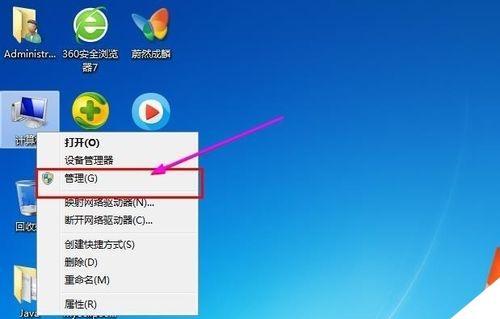
准备工作
1.1检查系统要求:确保你的苹果设备满足安装Windows7的最低配置要求,如硬盘空间、内存等。
1.2备份重要文件:在安装之前,建议将重要文件备份到外部存储设备,以免数据丢失。
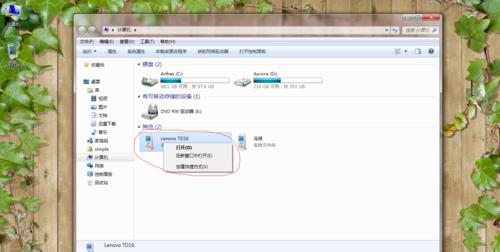
获取Windows7系统镜像文件
2.1购买或下载系统镜像:从合法渠道购买或下载Windows7的ISO镜像文件。
2.2解压镜像文件:如果下载的是压缩包格式的镜像文件,需要先解压缩至某个文件夹中。
安装BootCamp工具
3.1打开BootCamp助理:在MacOSX系统中,打开“应用程序”文件夹,找到“实用工具”文件夹并点击打开其中的“BootCamp助理”。
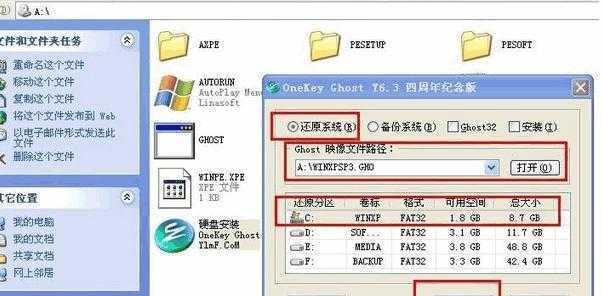
3.2下载BootCamp驱动程序:BootCamp助理会提示你下载支持Windows7的驱动程序,按照提示完成下载和安装。
创建Windows分区
4.1打开BootCamp助理:再次打开“BootCamp助理”,选择“创建或删除一个Windows分区”选项。
4.2调整分区大小:根据需要,可以通过拖动分区边界来调整MacOSX和Windows之间的分区大小。
4.3点击“安装”按钮:分区调整完成后,点击“安装”按钮,系统将开始为Windows7进行分区并准备安装。
安装Windows7
5.1选择启动磁盘:在Mac重启时,按住“Option”键,选择启动磁盘为“Windows”。
5.2安装Windows7:进入Windows7安装界面后,按照提示进行系统安装,包括选择语言、键盘布局等。
5.3选择安装位置:在安装类型选择界面,选择刚才创建的Windows分区,并点击“下一步”继续安装。
完成Windows安装
6.1安装驱动程序:安装完成后,打开Windows系统,在桌面上的BootCamp驱动程序文件夹内双击运行驱动程序安装。
6.2更新系统:打开Windows的更新设置,确保系统已经自动更新至最新版本。
6.3完成安装:重启苹果设备后,系统将自动进入Windows7系统,至此安装过程全部完成。
处理双系统启动问题
7.1设置默认启动系统:在Windows7中,打开“控制面板”→“启动磁盘”设置,将Windows7设为默认启动系统。
7.2快速切换系统:按下苹果键+空格键,调出Spotlight搜索框,输入“引导磁盘”,选择并打开“启动磁盘”应用程序,通过这个应用程序可以方便地切换启动系统。
使用BootCamp管理Windows
8.1更新BootCamp驱动程序:定期检查BootCamp官方网站,下载并安装最新的BootCamp驱动程序,以确保硬件的兼容性和性能。
8.2调整分区大小:如果需要调整MacOSX和Windows之间的分区大小,可以再次打开BootCamp助理来进行操作。
8.3卸载Windows系统:如果不再需要Windows7系统,可以通过BootCamp助理将其从苹果设备中卸载。
通过以上步骤,你可以成功地在苹果硬盘上安装Windows7系统,并且能够灵活地在两个操作系统之间切换。在享受苹果电脑的高性能和稳定性的同时,也能使用Windows7带来的更多应用和软件。
标签: 苹果硬盘
相关文章

最新评论